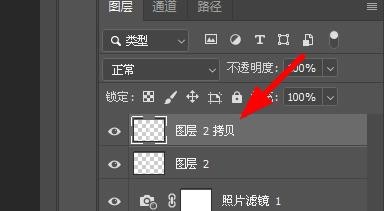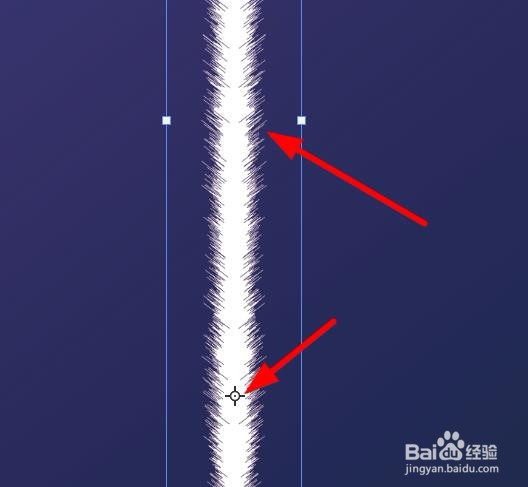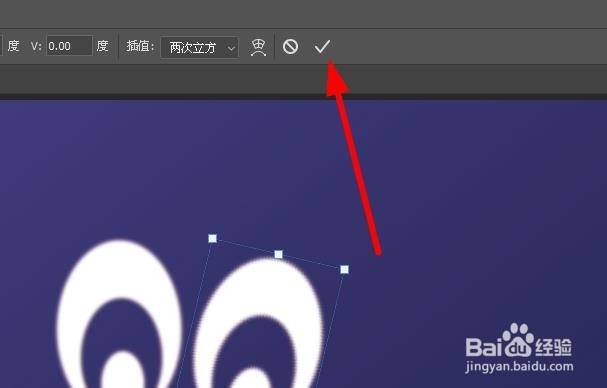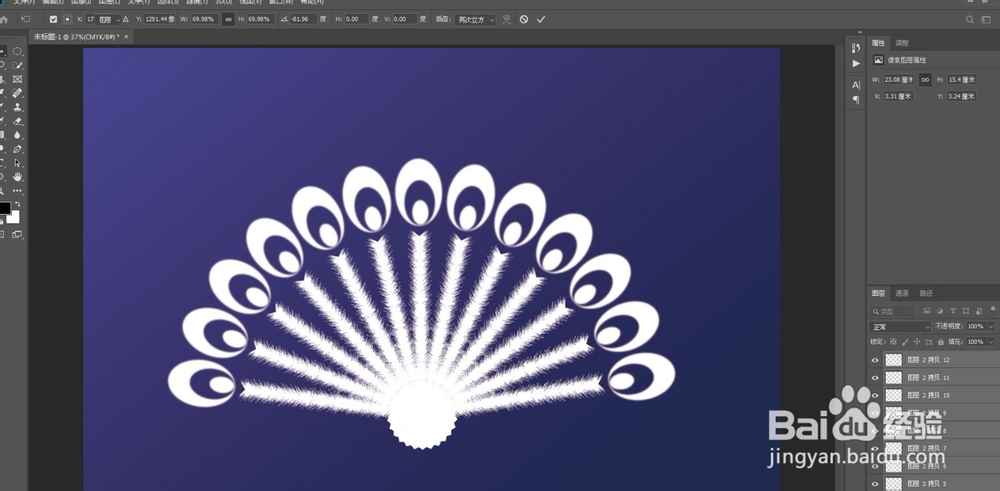PS如何绘制羽毛扇
1、我们先是利用矩形工具准备好第一支羽毛扇柄,为了自由发挥,这里就不限制怎么画第一扇羽毛柄。
2、然后我们复制我们准备好的羽毛扇柄图层。
3、接下来我们就能按下Ctrl+T,将锚点移动到旋转的中心。
4、旋转后我们不要有其他的操作,直接旋转图形。
5、旋转后,我们直接打钩或者按下回车。
6、此时,我们调整一下整体的角度就能看到这样的效果了。
声明:本网站引用、摘录或转载内容仅供网站访问者交流或参考,不代表本站立场,如存在版权或非法内容,请联系站长删除,联系邮箱:site.kefu@qq.com。